不知有多少小伙伴已经升级到了 Windows 11,不得不说 UI 布局真的好看!
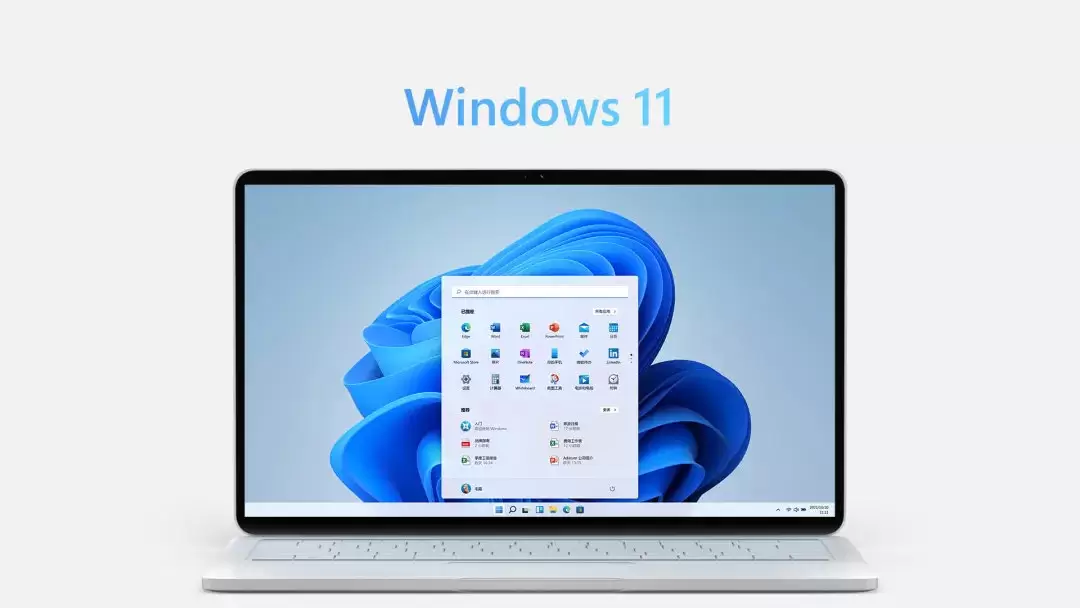
但就我个人而言,总感觉目前还不太靠谱,得让微软再缝缝补补一段时间后升级。
要升级的小伙伴千万别直接在百度上搜索“Windows11”,因为排在一二名的全是乐色。鬼知道它们提供的系统夹带了啥玩意……
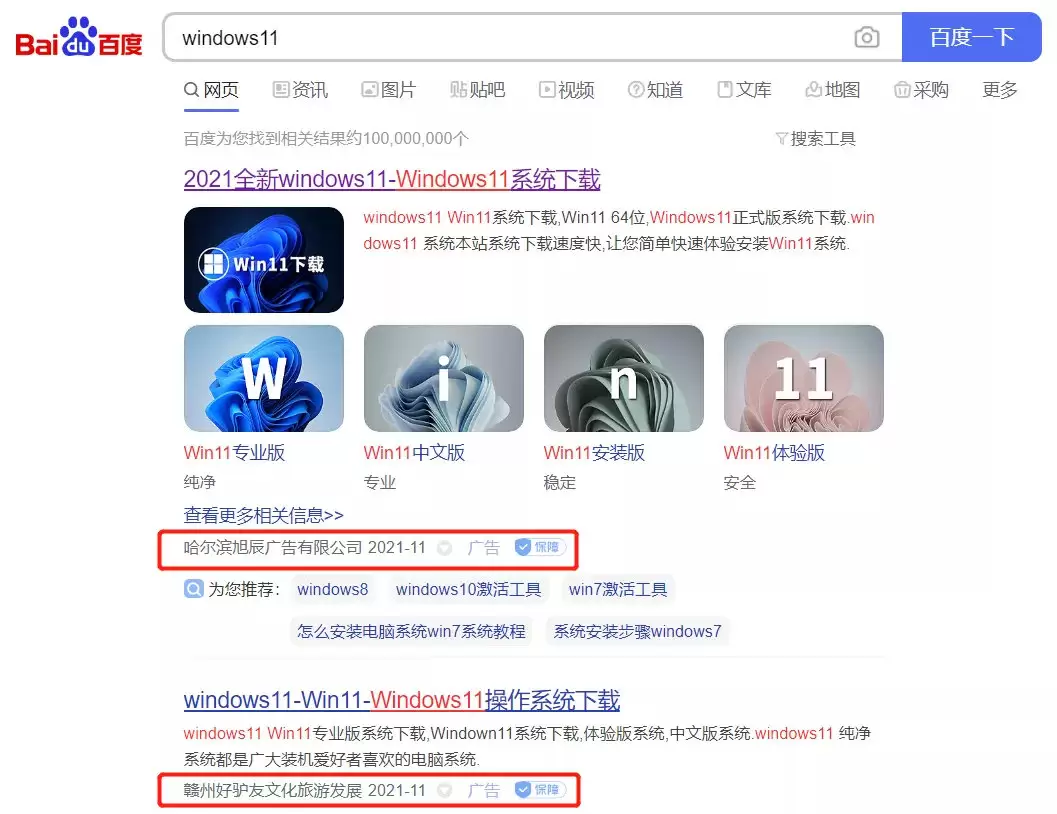
所以要下载纯净系统镜像的话可以去之前介绍过的:
“TechBench”或“NEXT, ITELLYOU”
接下来,藏藏就为 Windows 11 个性化设置写一篇攻略,暂时没有升级的小伙伴也请收藏备用哟~
正文
① 跳过Windows 11硬件检测
上个月微软官方就公布了升级 Windows11 最低硬件要求,限制非常严格 👇
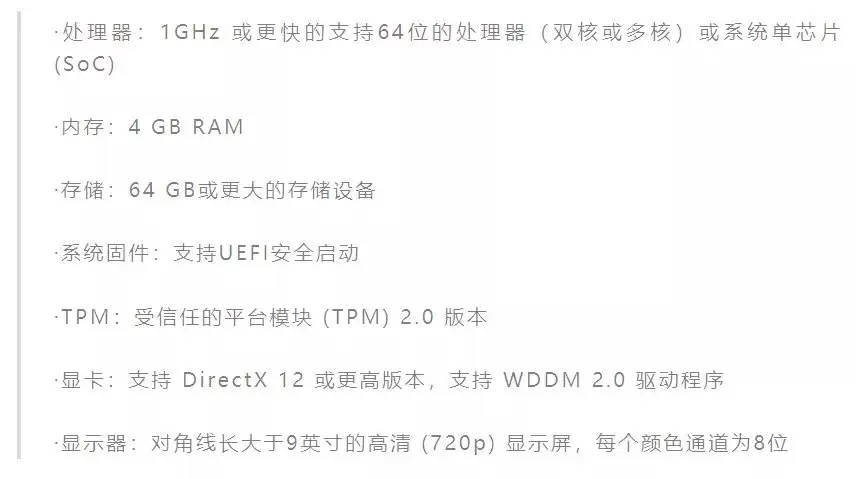
不符合限制的机器无法通过正常渠道升级,但国外大佬 mydigitallife 制作了一个批处理脚本。
脚本下载:https://wwa.lanzoui.com/iTAHJw91iaf
只需把下载的镜像文件拖入其中即可自动去除硬件检测,安装时就可以直接下一步啦~
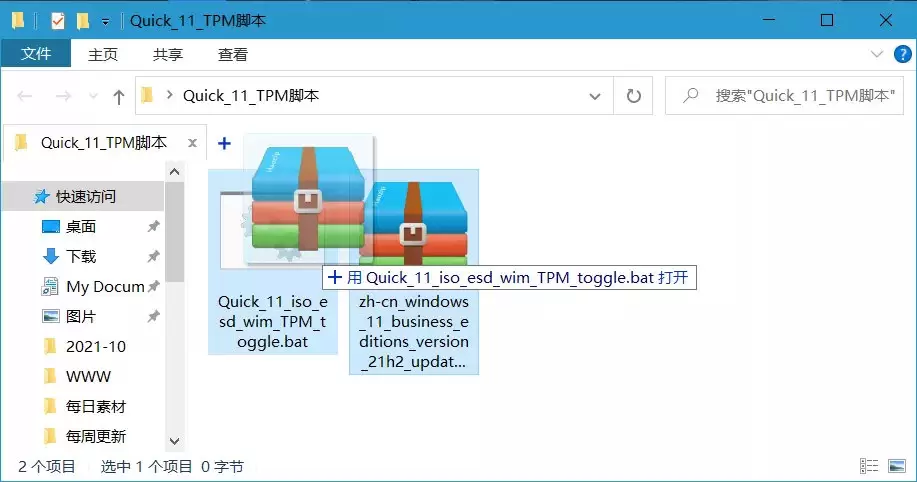
温馨提示:
若处理的镜像是消费者预览版(consumer editions),则安装时需输入安装密钥。
Windows 11 专业版序列号:
VK7JG-NPHTM-C97JM-9MPGT-3V66T
Windows 11 家庭版序列号:
YTMG3-N6DKC-DKB77-7M9GH-8HVX7
② Classic Context Menu
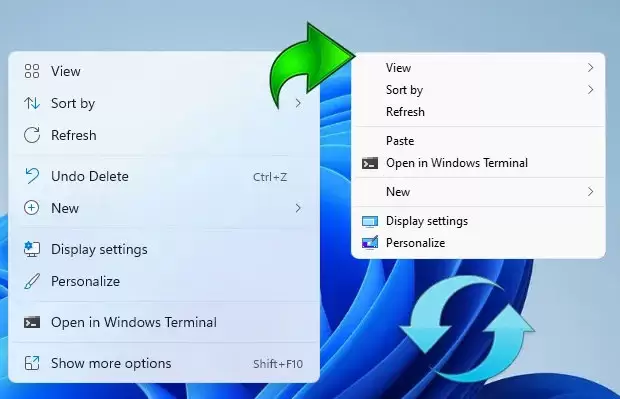
很多 Windows 11 用户苦右键菜单久矣,顺手刷新都得多点一次,着实不习惯
用这个工具于可以帮你恢复右键菜单经典样式,其原理也仅仅是修改了注册表,不过做成了 GUI 界面更方便。
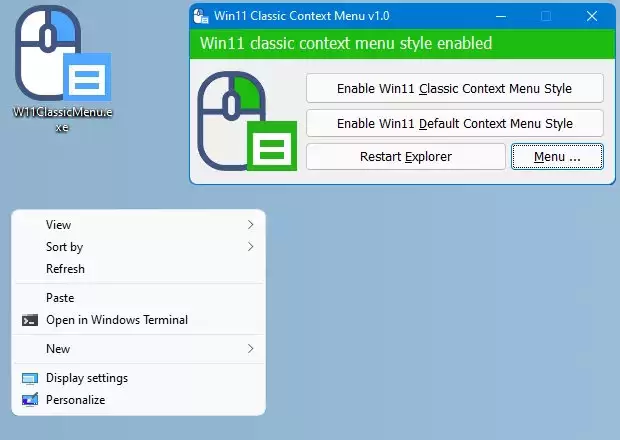
选择「Enable Win11 Classic Context Menu Style」则切换到 Windows 10 经典右键菜单样式。
选择「Enable Win11 Default Context Menu Style」则换回Windows 11 的默认右键菜单样式。
不论你切换到哪一个,最后都要点击「Restart Explorer」来重启资源管理器进程。
下载地址:
https://www.aliyundrive.com/s/Z8NpaD1EdYS
③ 恢复IE 11
我也不想用 IE,可奈何国内某些网站只兼容 IE,这能咋办?只希望它们赶紧更新适配现代化的浏览器。
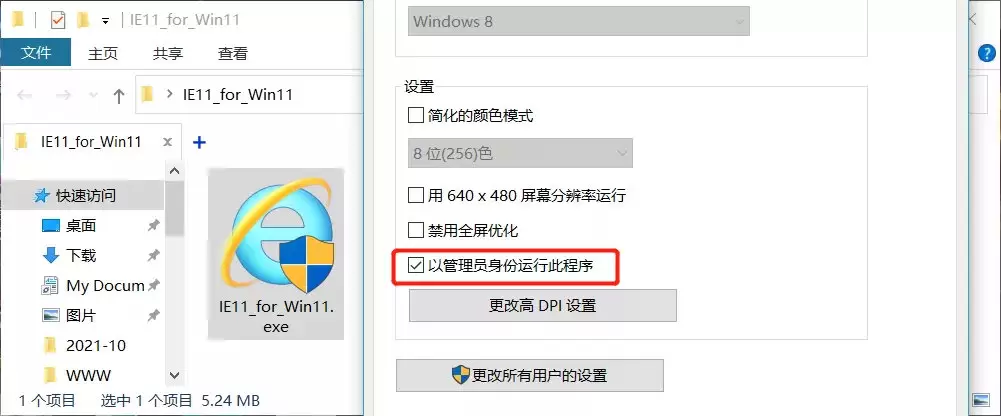
下载下方工具,使用管理员权限运行,然后 IE 就会出现在你的桌面上啦~
下载地址:
https://www.aliyundrive.com/s/hmbczmvUkpK
④ Windows 11 任务栏设置
软件只有英文版,可以设置任务栏在:顶部或底部,对齐方式:居中或居左,任务栏尺寸:小、中、大。
也可设置任务栏显示的项目与图标和自动隐藏。
软件下载:
https://www.aliyundrive.com/s/G4C8qN58X2S
⑤ 快速安装安卓应用
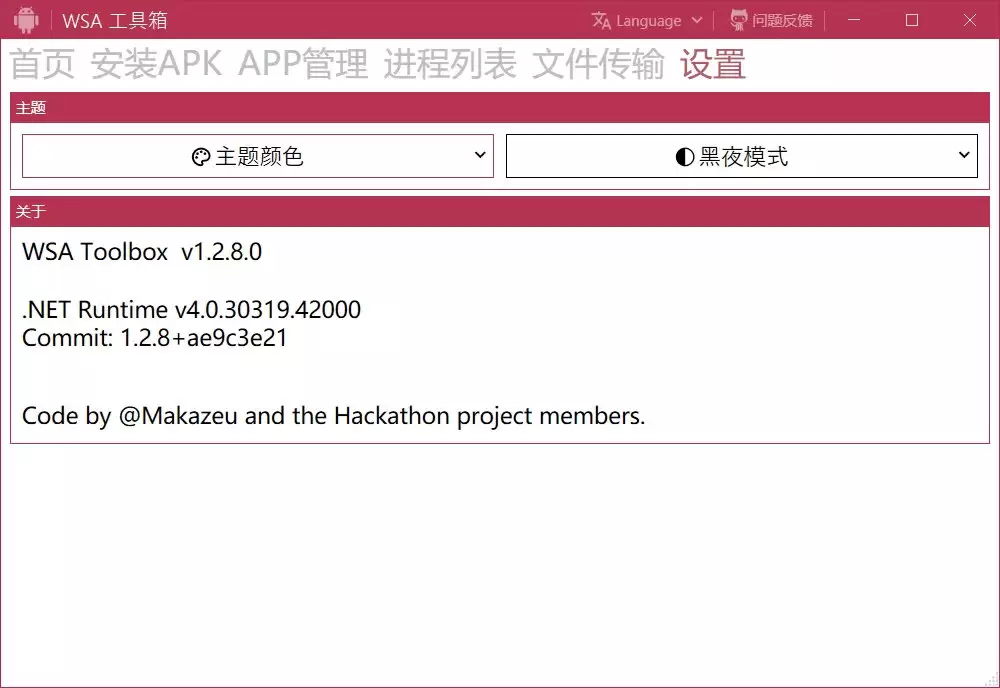
安装安卓应用还需要输入CMD命令?还需要使用亚马逊商店?有了它,这些通通都不需要了!
WSA 工具箱已内置 ADB,使用前需开启安卓子系统并打开调试模式,打开工具箱后就能快速连接。
软件下载:https://wwa.lanzoui.com/iJWhHw91oja
最后吐槽下 Windows 11 居然还遗留了上古问题:System32 目录下成百上千个空文件夹,以 tw 开头,以.tmp 结尾。
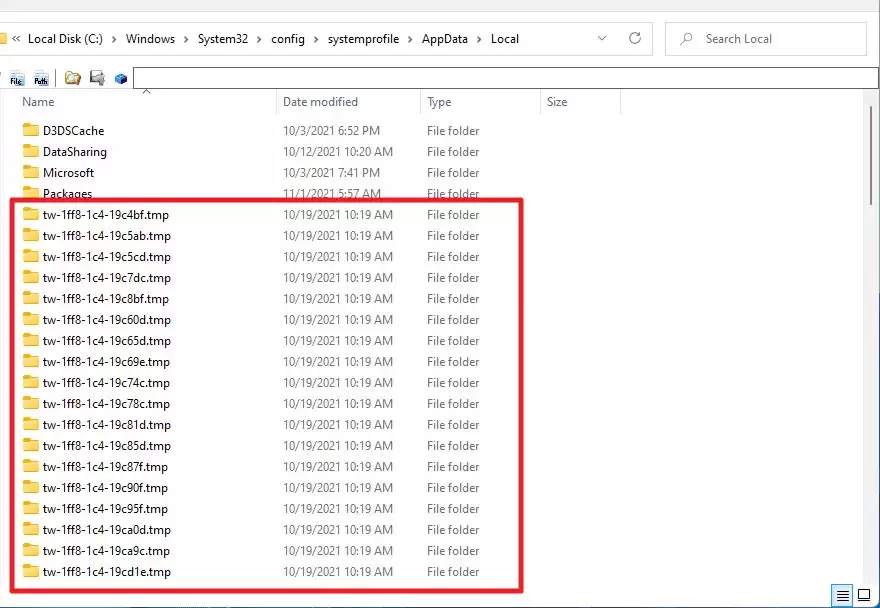
虽说这些空文件既不会影响系统的运行也没有占用过多存储,但干干净净不是更好吗?
路径:(需打开显示隐藏文件)C:\Windows\System32\config\systemprofile\AppData\Local

![软件推荐[Windows]GoodSync破解版(数据同步备份软件)12.9.18.8破解版-哎呦不错往前方资源网](https://qianfangzy.com/wp-content/uploads/2022/09/sina-19.jpg)
![软件推荐[Windows]Ventoy中文版(装机神器u盘启动工具)v1.1.08-哎呦不错往前方资源网](https://img.qianfangzy.com/i/2023/01/01/ouiwao-3.jpeg)
![软件推荐[Windows]Revo Uninstaller中文破解版 v5.4.5.0 绿色版-哎呦不错往前方资源网](https://qianfangzy.com/wp-content/uploads/2023/03/Revo-Uninstaller.png)
![软件推荐[Windows]AOMEI Partition Assistant(分区助手)10.9.2-哎呦不错往前方资源网](https://img.qianfangzy.com/i/2023/01/01/i8dcpe-3.jpg)
![软件推荐[Windows] InnoExtractor 2026 v11.3.0.161中文破解版-哎呦不错往前方资源网](https://qianfangzy.com/wp-content/uploads/2022/11/sina-2.jpg)
![软件推荐[Windows] Hasleo WinToUSB 10.2 / WinToHDD 6.8.0-哎呦不错往前方资源网](https://qianfangzy.com/wp-content/uploads/2022/12/wintousb-wintohdd.png)
![软件推荐[Windows]R-Studio(数据恢复软件)V9.5.191645 破解版-哎呦不错往前方资源网](https://qianfangzy.com/wp-content/uploads/2022/10/sina-5.jpg)



